Смарт часовниците са удобни инструменти за достъп до информация на китката ви. Можете да получавате сигнали по имейл, актуализации в социалните медии и кратки новини, без да изваждате телефона си. Това ръководство ви показва как да персонализирате приложението Новини на вашия Apple Watch.
За да започнете, натиснете Digital Crown или докоснете екрана, за да събудите своя Apple Watch. Натиснете отново Digital Crown, за да видите инсталираните приложения.

Приложението Новини е обозначено с три червени ивици на бял фон. Предполага се, че създава „N“ в стил със засечки.

Приложението за новини на Apple предлага статии в две категории: водещи истории и набиращи популярност истории. Всяка категория предлага пет статии. Плъзнете пръста си хоризонтално, за да преминете през всяка новина. След като преминете през най-важните истории за деня, ще получите пет допълнителни статии под банера „Набиращи популярност“ истории за остатъка от деня.

Използвайте Digital Crown, за да превъртите вертикално през всяка статия. В долната част ще видите два бутона: „Запазване за по-късно“ и „Напред“. Докоснете бутона „Запазване за по-късно“, за да прочетете статията на вашия iPhone.
За съжаление, не можете да персонализирате приложението Новини директно на вашия Apple Watch. Вместо това трябва да се направят промени на вашия iPhone или iPad, синхронизиран с вашия Apple ID.
Съдържание
Добавете канали и теми към Apple News
Отворете приложението Новини, инсталирано на вашия iPhone или iPad.

На iPhone докоснете иконата „Следване“, показана в долния десен ъгъл.

На iPad докоснете бутона на страничната лента, ако страничната лента на приложението Новини все още не е отворена.
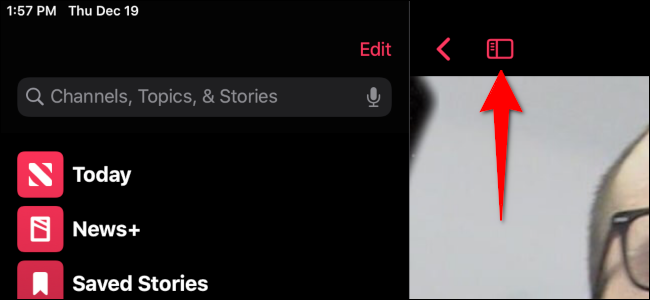
Докоснете лентата за търсене и въведете възможен канал, тема или етикет за история. В този пример въведохме „ужас“. Получените опции включват най-добри резултати, истории, канали и теми. Докоснете символа „+“ до канала, темата или най-добрия резултат, който искате да бъде добавен към вашата емисия за новини.

Прекратете следенето на канали и теми в Apple News
Отворете приложението Новини, инсталирано на вашия iPhone или iPad.

На iPhone докоснете иконата „Следване“, показана в долния десен ъгъл.

Задръжте пръст върху канала или темата, която искате да бъде премахната, и след това бавно плъзнете наляво. На негово място се появява червено съобщение „Прекратяване на следенето“, когато пръстът ви се движи наляво.

Като алтернатива можете да докоснете канала или темата, която искате да спрете да следите. На следващия екран докоснете иконата с три точки в кръг, разположена в горния десен ъгъл.

В долната част се появява наслагване. Докоснете опцията „Прекратяване на следенето на канала“ или „Прекратяване на следенето на тема“, в зависимост от източника.

На iPad просто докоснете бутона на страничната лента, ако страничната лента на приложението Новини все още не е отворена. Задръжте пръст върху канала или темата, която искате да премахнете. Появява се изскачащо меню с опция „Прекратяване на следенето на тема“ или „Прекратяване на следенето на канал“.

Блокиране на канали и теми в Apple News
Отворете приложението Новини, инсталирано на вашия iPhone или iPad.

На iPhone докоснете иконата „Следване“, показана в долния десен ъгъл.

Докоснете канала или темата, която искате да премахнете от емисията си. На следващия екран докоснете иконата с три точки в кръг в горния десен ъгъл.

В долната част се появява наслагване. Докоснете опцията „Блокиране на канал“ или „Блокиране на тема“, в зависимост от източника.

На iPad докоснете бутона на страничната лента, ако страничната лента на приложението Новини все още не е отворена. Задръжте пръст върху канала или темата, която искате да премахнете. Появява се изскачащо меню с опция „Блокиране на тема“ или „Блокиране на канал“.

Блокирайте или прекратете следенето на канали и теми от статии в Apple News
Отворете приложението Новини, инсталирано на вашия iPhone или iPad.

Отворете статия, свързана с канала или темата, която искате да спрете следенето или да блокирате. Докоснете бутона „Споделяне“ в горния десен ъгъл. Показва стрелка нагоре вътре в кутия.
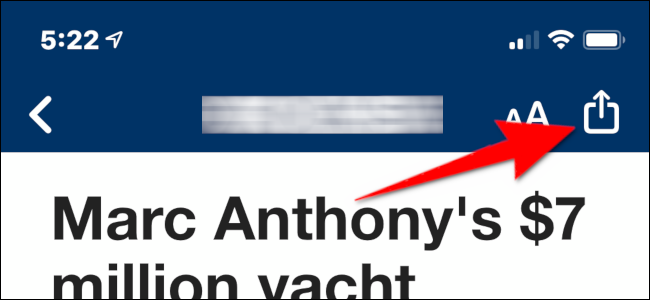
Върху изскачащото наслагване плъзнете нагоре с пръст, за да превъртите надолу до дъното. Докоснете опцията „Блокиране на канал“ или „Прекратяване на следенето на канал“.

Ограничете историите днес в новините на Apple
Тези инструкции деактивират „Водещи истории“ и „Набиращи популярност истории“. На негово място ще виждате статии само от каналите, които следвате, прехвърлени към вашия Apple Watch.
Отворете приложението Настройки на вашия iPhone или iPad. Показва икона на зъбно колело, поставена на сребърен фон.

Превъртете надолу и намерете записа „Новини“. Ще го намерите в горната част и групиран с настройки за поща, съобщения, FaceTime и Safari. Докоснете записа „Новини“.
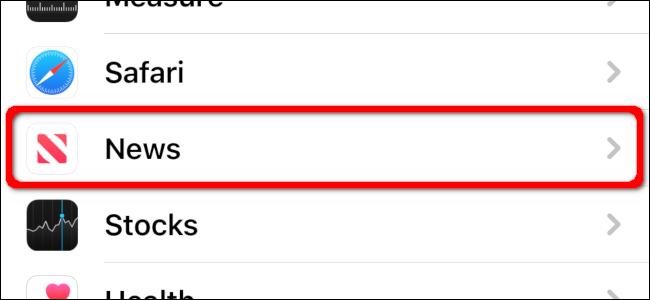
На следващия екран докоснете превключвателя, показан до „Ограничаване на историите днес“.


